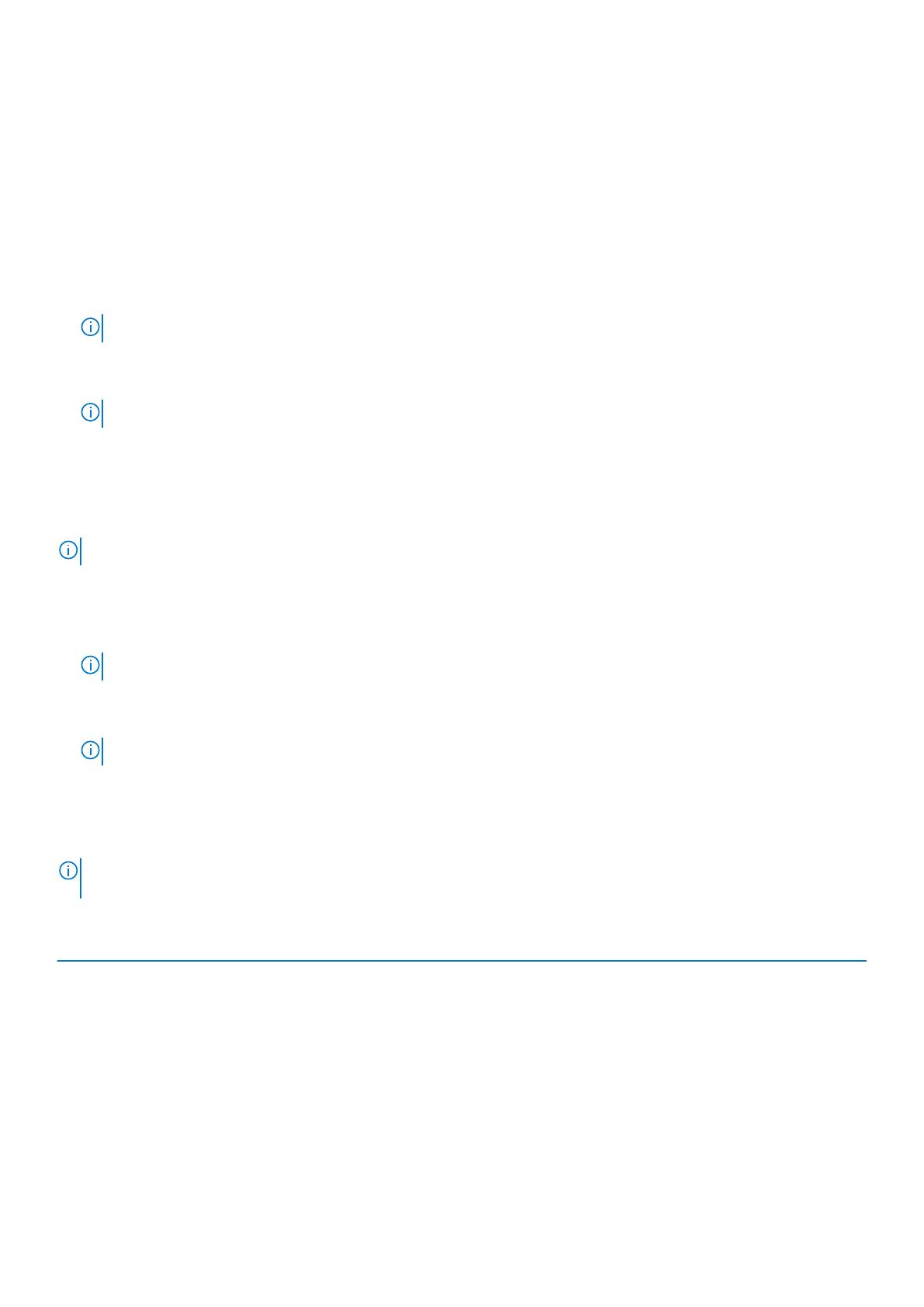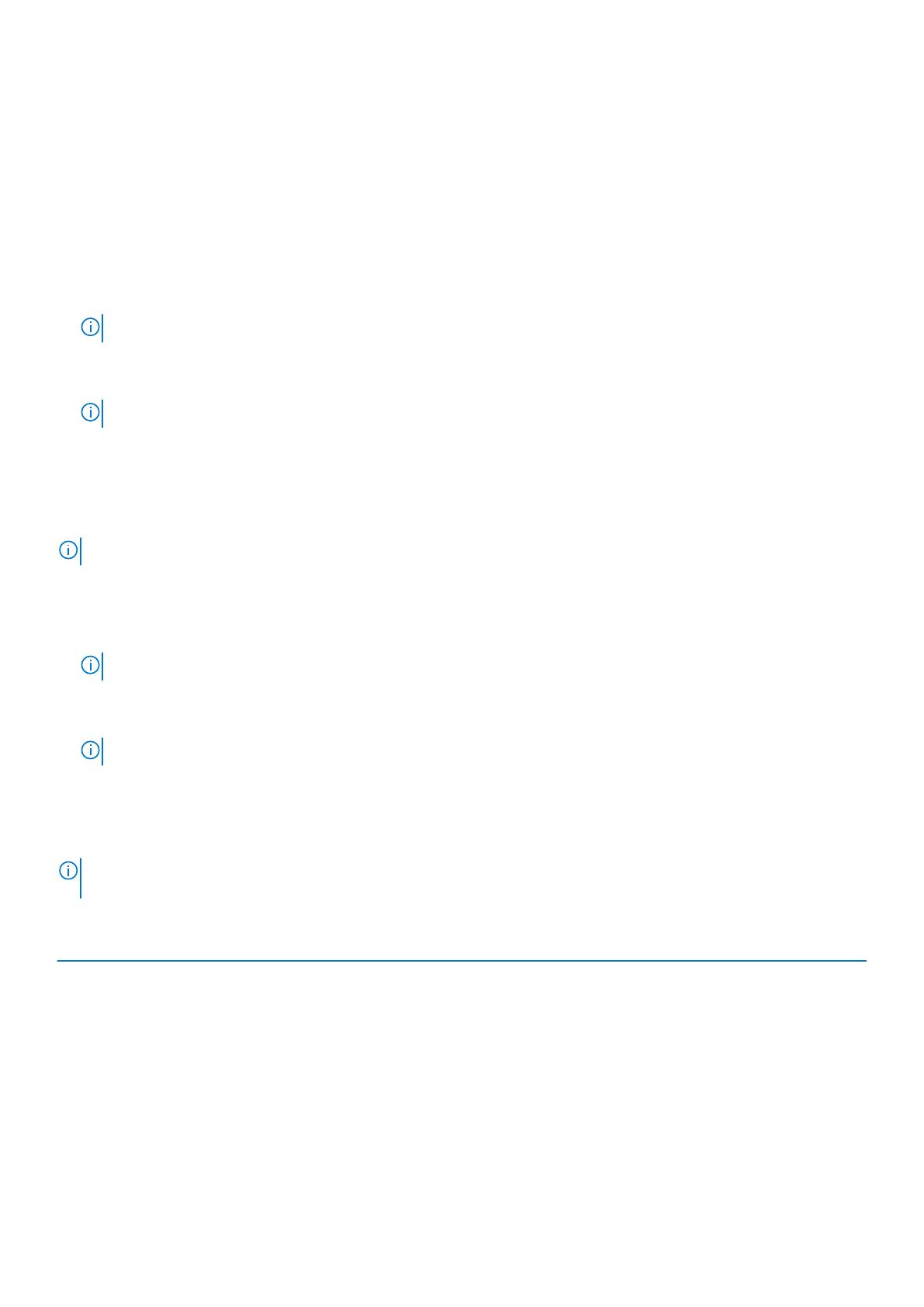
Sekvencia spúšťania
Sekvencia spúšťania umožňuje ignorovať poradie spúšťacích zariadení nastavené v systéme BIOS a spúšťať systém z konkrétneho
zariadenia (napríklad z optickej jednotky alebo pevného disku). Počas testu POST (Power-on Self Test), keď sa zobrazí logo Dell, môžete:
• Spustite program Nastavenie systému stlačením klávesu F2
• Otvorte ponuku na jednorazové spustenie systému stlačením klávesu F12
Ponuka na jednorazové spustenie systému zobrazí zariadenia, z ktorých je možné spustiť systém, a možnosť diagnostiky. Možnosti ponuky
spúšťania systému sú:
• Vymeniteľná jednotka (ak je k dispozícii)
• Jednotka STXXXX (ak je k dispozícii)
POZNÁMKA: XXX označuje číslo jednotky SATA.
• Optická jednotka (ak je k dispozícii)
• Pevný disk SATA (ak je k dispozícii)
• Diagnostika
POZNÁMKA: Ak zvolíte možnosť Diagnostika, zobrazí sa obrazovka diagnostiky SupportAssist.
Obrazovka s postupnosťou spúšťania systému zobrazí aj možnosť prístupu k obrazovke programu Nastavenie systému.
Ponuka jednorazového zavedenia systému
Ak chcete zobraziť ponuku jednorazového zavedenia systému, zapnite počítač a okamžite stlačte kláves F2.
POZNÁMKA: Ak je počítač zapnutý, odporúčame vám vypnúť ho.
Ponuka na jednorazové spustenie systému zobrazí zariadenia, z ktorých je možné spustiť systém, a možnosť diagnostiky. Možnosti ponuky
spúšťania systému sú:
• Vymeniteľná jednotka (ak je k dispozícii)
• Jednotka STXXXX (ak je k dispozícii)
POZNÁMKA: XXX označuje číslo jednotky SATA.
• Optická jednotka (ak je k dispozícii)
• Pevný disk SATA (ak je k dispozícii)
• Diagnostika
POZNÁMKA: Ak zvolíte možnosť Diagnostika, zobrazí sa obrazovka diagnostiky SupportAssist.
Obrazovka s postupnosťou spúšťania systému zobrazí aj možnosť prístupu k obrazovke programu Nastavenie systému.
Možnosti nastavenia systému
POZNÁMKA
: V závislosti od tohto počítača a v ňom nainštalovaných zariadení sa položky uvedené v tejto časti môžu, ale
nemusia zobrazovať.
Tabuľka24. Možnosti nastavenia systému – ponuka System Information
Prehľad
BIOS Version Zobrazí číslo verzie BIOS.
Service Tag Zobrazí servisný štítok počítača.
Asset Tag Zobrazí popisovač zariadenia počítača.
Ownership Tag Zobrazí štítok vlastníctva počítača.
Manufacture Date Zobrazí dátum výroby počítača.
Ownership Date Zobrazí dátum nadobudnutia vlastníctva počítača.
Express Service Code Zobrazí kód expresného servisu počítača.
Ownership Tag Zobrazí štítok vlastníctva počítača.
20 Nastavenie systému